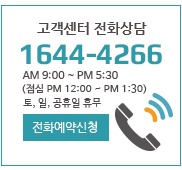제품사용관련 | 한글입력(한영변환) 안되는 오류 해결방법
페이지 정보
작성자 최고관리자 작성일23-09-26 17:19본문
프로그램은 동일한 버전이 패치되어 사용되는 부분으로 업데이트 등의 이슈가 없다면
프로그램 내 [환경설정] - [기타]탭의 상품 검색시 기본 언어가 "한글"로 선택되어 있고,
환경설정 파일의 손상이 없는 한 검색 창에 한글이 선택되도록 되어 있습니다.
이는 윈도우나 특정 브라우저의 문제 또는 키보드, IME한글입력기의 문제 등 원인이
다양하다고 확인되었습니다.
1. 우선 키보드 자체의 고장이 아닌지 키보드를 교체하여 확인해봐 주세요.
2. 금융기관 또는 정부기관의 보안 프로그램이나 특정 프로그램이 설치된 후 발생한
오류가 아닌지 확인해보세요.
3. 운영체제와 관련된 문제로 인해 오류가 발생할 수 있으므로 시스템 업데이트를
확인하고 최신 버전으로 업데이트하세요.
운영체제의 업데이트는 일반적으로 보안 패치와 버그 수정을 포함하므로 문제해결에
도움이 될 수 있습니다.
4. IME(Input Method Editor) 한글입력기 자체의 오류를 점검하세요.
모니터 바탕화면(윈도우 화면) 우측 하단의 상태 바에 보시면 『A』 또는 『가』라고
표시된 부분이 한글입력기 부분입니다.
좌측하단 윈도우 표시에 마우스를 가져간 상태에서 환경설정(톱니바퀴 모양)을 클릭
[시간 및 언어]를 선택하세요.
기본 설정 언어는 한국어가 맞는지 지역설정과 날짜표시형식 등의 변경은 없는지
검토해보세요.
간혹 한글과 컴퓨터, 한컴 오피스 설치 등에서 입력기가 변경되는 경우도 있으니
확인해주세요.
한컴오피스의 한컴한글을 설치 후 일부 브라우저나 프로그램에서 한글입력에
오류가 발생한 경우 한글키 입력이 안되는 경우가 흔합니다.
이런 오류는 한글 프로그램 설치시 함께 설치된 한컴 입력기와 윈도우 기본
마이크로소프트 한국어 입력기가 충돌해 발생된 현상으로 한컴 입력기를
삭제해주시면 한글 입력 오류가 해결됩니다.
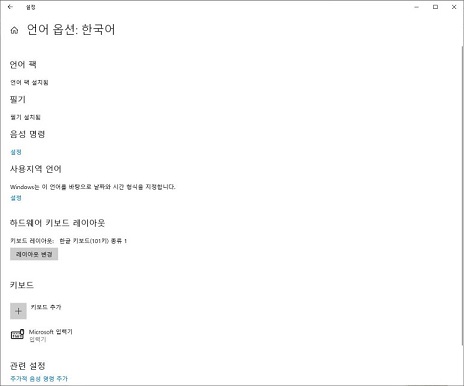
1. 설정 - 시간 및 언어 > 언어 및 지역 > 언어옵션에 한국어란에서 우측의 [...] 부분을
클릭하시면 언어 옵션에 접근할 수 있습니다.
2. 하단 [키보드] 부분에 Microsoft 입력기 외 한컴입력기가 설치되어 있다면 옆에
[...] 부분을 클릭하셔서 제거 버튼을 클릭해주세요.
3. 제거하면 마이크로소프트 입력기로만 한글입력이 가능해져 한영변환 오류를
해결할 수 있습니다.
설정에서 장치 부분 클릭하여 [입력] 부분의 [기타 키보드 설정]에서 고급 키보드
설정으로 들어가셔서 문제없는 다른 컴퓨터와 설정을 비교해보세요.
세부 키보드 옵션에서 차이나는 부분이 있으시면 변경하고 저장 후 확인하세요.

 한국어
한국어